
Win7系统引导启动项出现问题时,可能会导致系统无法正常启动。本文将介绍修复Win7引导启动项的几种方法,包括使用系统自带的修复工具、使用
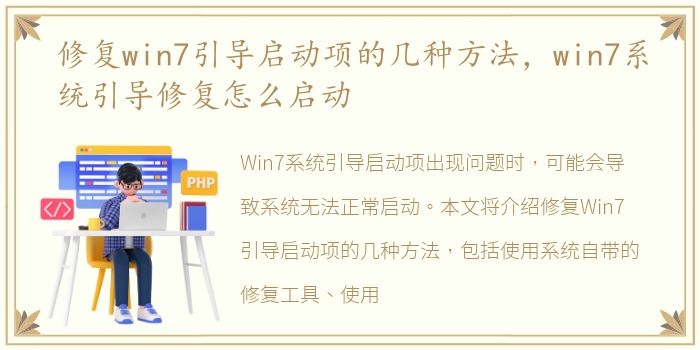
Win7系统引导启动项出现问题时,可能会导致系统无法正常启动。本文将介绍修复Win7引导启动项的几种方法,包括使用系统自带的修复工具、使用安装光盘修复以及使用第三方工具修复。通过这些方法,用户可以轻松解决Win7引导启动项的问题,恢复系统的正常启动。
方法一:使用系统自带的修复工具
Win7系统自带了一些修复工具,可以帮助用户修复引导启动项的问题。首先,我们可以尝试使用“系统修复选项”来修复引导启动项。进入系统修复选项的方法是,在开机时按下F8键,选择“修复你的计算机”,然后选择“启动修复”。系统会自动检测并修复引导启动项的问题。如果这个方法无效,我们还可以尝试使用“系统还原”功能来恢复系统到之前的一个可用状态。打开“系统还原”功能,选择一个可用的还原点,系统会自动恢复引导启动项。
方法二:使用安装光盘修复
如果系统自带的修复工具无法解决问题,我们可以尝试使用安装光盘来修复引导启动项。首先,插入Win7安装光盘,重启计算机。在开机时按下任意键进入光盘启动界面,选择语言和其他设置,然后点击“修复你的计算机”。接下来,选择“命令提示符”,输入以下命令:bootrec /fixmbr、bootrec /fixboot、bootrec /rebuildbcd。这些命令将修复引导启动项并重新构建引导配置数据。完成后,重新启动计算机,应该能够正常启动系统。
方法三:使用第三方工具修复
除了系统自带的修复工具和安装光盘,还有一些第三方工具可以帮助修复Win7引导启动项的问题。例如,EasyBCD是一个常用的工具,它可以帮助用户管理引导启动项,并修复引导启动项的问题。用户只需下载并安装EasyBCD,然后打开工具,选择“BCD Backup/Repair”选项,点击“Re-create/repair boot files”按钮即可修复引导启动项。此外,还有一些其他的第三方工具也可以实现类似的功能,用户可以根据自己的需求选择合适的工具进行修复。
Win7引导启动项出现问题时,可以通过使用系统自带的修复工具、使用安装光盘修复以及使用第三方工具修复来解决。这些方法简单易行,可以帮助用户轻松修复引导启动项的问题,恢复系统的正常启动。在修复过程中,用户需要注意备份重要数据,以免数据丢失。同时,定期进行系统维护和更新也是预防引导启动项问题的有效措施。
声明本站所有作品图文均由用户自行上传分享,仅供网友学习交流。若您的权利被侵害,请联系我们